
○한글과 컴퓨터 엑셀처럼 더하기 곱하기 하기.
엑셀에서는 입력한 값을 손쉽게 더하거나 곱하거나 나누거나 더 복잡한 계산을 척척할 수 있습니다. 하지만 엑셀에서는 보고서 같은 문서를 만들 때는 조금 불편하거나 제약이 조금 있습니다. 그래서 우리나라에서는 한글과 컴퓨터를 애용하고 있습니다. 애석하게도, 엑셀처럼 수를 구하는 데에는 한계가 있습니다. 그렇다고 아무것도 안 되는 것은 아닙니다. 간단한 계산은 표에 입력하여 계산할 수 있습니다. 오늘은 엑셀처럼은 아니더라도 한글과 컴퓨터에서 엑셀과 비슷한 기능을으로 계산을 하는 방법을 알아보도록 하겠습니다.
○한글과 컴퓨터 엑셀처럼 함수처럼 더하기, 곱하기해보기.

1) 한글에 표를 작성하여 데이터를 입력합니다.
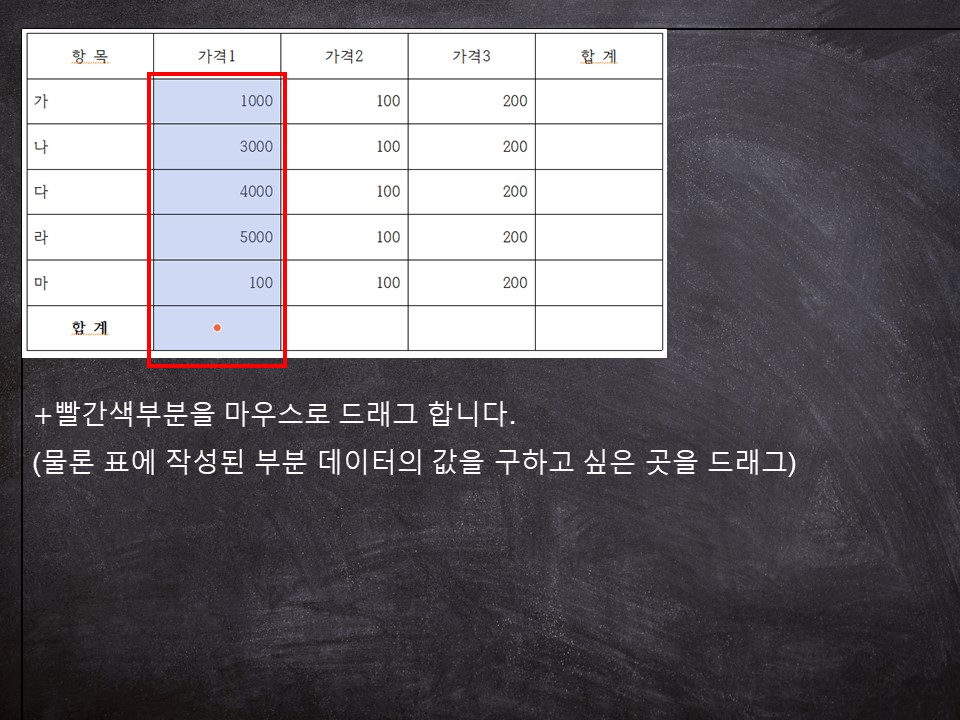
2) 빨강색 부분을 마우스로 드래그합니다. (물론 표에 작성된 부분 데이터의 값을 구하고 싶은 곳을 드래그합니다)
※여기서 중요한 것은 합계를 작성할 칸을 지정하고 위 그림처럼 마우스로 드래그하실 때 위에서 아래 마지막칸에서 드래그를 끝내는 것이 중요합니다.

3) 조금 전에 드래그한 뒤, 마우스 우측 버튼을 누르세요. 그리고 팝업창 하부에 "블록 계산식" 클릭하세요.

4) 그리곤 다음 팝업창이 뜹니다. 총 3가지의 선택지가 있습니다.
- 합계 구하기.
- 평균값 구하기.
- 곱한 값 구하기.
※저는 "합계"를 해보도록 하겠습니다.

5) 하부에 빨강은 더하기를 해보았고, 우측 보라색은 곱을 했습니다. 아주 쉽죠?
엑셀처럼 복잡한 계산식은 어렵지만 간단한 계산은 아주 쉽게 됩니다. 여러분도 보고서를 작성할 때 한글과 컴퓨터를 이용하여 작성하시다가 이런 데이터를 입력하여 간단한 계산이 필요할 때 사용해 보세요. 많은 분에게 도움이 됐으면 합니다. 오늘의 포스팅은 여기까지 하겠습니다. 오늘도 감사합니다.
한글 관련 추가 정보 링크



